Win10創(chuàng)意者沒(méi)有適合的分辨率怎么辦?
Win10創(chuàng)意者沒(méi)有適合的分辨率怎么辦?一些用戶升級(jí)Win10創(chuàng)意者更新正式版后,發(fā)現(xiàn)電腦的分辨率不對(duì),看著強(qiáng)迫癥都犯了。可是用戶在調(diào)節(jié)電腦分辨率的時(shí)候,發(fā)現(xiàn)Win10創(chuàng)意者沒(méi)有適合的分辨率,這該怎么辦呢?Win10創(chuàng)意者沒(méi)有適合的分辨率怎么辦?不用擔(dān)心啦,有小編在,小編這就給大家分享一下Win10創(chuàng)意者沒(méi)有適合的分辨率的解決方法,一起來(lái)看看唄!
Win10創(chuàng)意者沒(méi)有適合的分辨率怎么辦?
Win10創(chuàng)意者
Win10創(chuàng)意者沒(méi)有適合的分辨率的解決方法:
方法一:
首先查看顯示器連接主機(jī)的數(shù)據(jù)線是否未完全連接嗎,可將數(shù)據(jù)線卸下后重新連接,連接完成后重啟計(jì)算機(jī)查看是否會(huì)出現(xiàn)“推薦”的分辨率。

推薦
方法二:
1、確保數(shù)據(jù)線正常連接后,我們就需要從顯卡驅(qū)動(dòng)著手,可下載驅(qū)動(dòng)大師進(jìn)行檢測(cè);
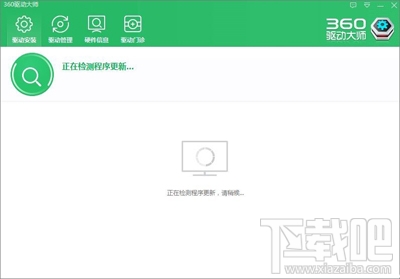
驅(qū)動(dòng)大師
2、檢測(cè)完成后,查看下面存在問(wèn)題或可更新的驅(qū)動(dòng)里面是否有去“顯卡”,點(diǎn)擊“顯卡”后面的“安全”或“升級(jí)”耐心等待自動(dòng)下載安裝即可。
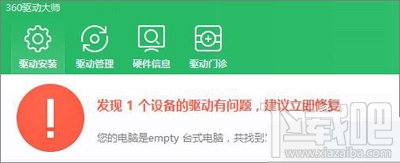
顯卡
上述就是Win10創(chuàng)意者沒(méi)有適合的分辨率的兩種解決方法。
相關(guān)文章:
1. win10創(chuàng)意者怎么刪除本地文件瀏覽歷史記錄2. Win10創(chuàng)意者系統(tǒng)怎么自動(dòng)清理硬盤(pán)空間?3. Win10創(chuàng)意者的應(yīng)用列表出現(xiàn)圖標(biāo)錯(cuò)亂怎么辦?4. Win10創(chuàng)意者更新家庭版如何加入組策略?5. Win10創(chuàng)意者更新的emoji表情圖標(biāo)一覽6. Win10創(chuàng)意者定時(shí)關(guān)機(jī)怎么設(shè)置7. Win10創(chuàng)意者怎么設(shè)置紙張打印大小8. Win10創(chuàng)意者清除ie瀏覽器熱門(mén)站點(diǎn)教程9. Win10創(chuàng)意者怎么找回系統(tǒng)輸入法欄10. Win10創(chuàng)意者自動(dòng)維護(hù)怎么打開(kāi)或關(guān)閉?

 網(wǎng)公網(wǎng)安備
網(wǎng)公網(wǎng)安備